 打印本文
打印本文  关闭窗口
关闭窗口 解决这个难题的简单方法就是:利用特定的软件对Windows系统进行扫描,检查是否存在漏洞,哪些方面存在漏洞?以便及时修补。
这类软件有很多,在此笔者推荐一款微软开发的免费软件─MBSA(Microsoft Baseline Security Analyzer,微软基准安全分析器),该软件能对Windows、Office、IIS、SQL Server等软件进行安全和更新扫描(如图1),扫描完成后会用“X”将存在的漏洞标示出来,并提供相应的解决方法来指导用户进行修补。

图1
使用手记:扫描一台计算机
MBSA只能在Windows 2000/XP/2003系统上运行。在微软的官方网站上可以下载到最新版的MBSA,而且只要按照“安装向导”的提示操作即可完成安装过程。安装完成后,依次单击“开始” “程序” “Microsoft Baseline Security Analyzer 1.2.1”程序项(或双击“桌面”上的“Microsoft Baseline Security Analyzer 1.2.1”快捷图标),就可弹出MBSA的主窗口。
对一台计算机进行扫描是MBSA的基本功能,具体的操作步骤如下:
第一步:单击MBSA主窗口中的“Scan a computer”(或“Pick a computer to scan”)菜单,将弹出“Pick a computer to scan”对话框(如图2)。
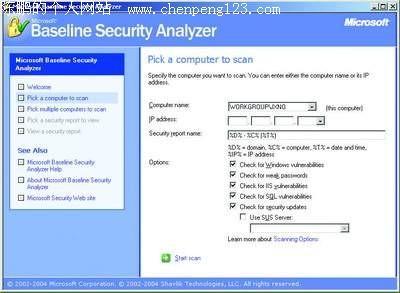
图2
要想让MBSA成功扫描计算机,需在此对话框中进行正确地参数设置:
(1)设定要扫描的对象
告诉MBSA要扫描的计算机是扫描成功的基础。MBSA提供两种方法:
方法1:在“Computer name”文本框中输入计算机名称,格式为“工作组名\计算机名”。
默认情况下,MBSA会显示运行MBSA的计算机的名称,如图2所示,“WORKGRO
UP”是笔者运行MBSA的计算机所属的工作组名称,“JXNO”是计算机名称。
方法2:在“IP address”文本框中输入计算机的IP地址。
在此文本框中允许输入在同一个网段中的任意IP地址,但不能输入跨网段的IP,否则会提示“Computer not found.”(计算机没有找到)的信息。
(2)设定安全报告的名称格式
每次扫描成功后,MBSA会将扫描结果以“安全报告”的形式自动地保存起来。MBSA允许用户自行定义安全报告的文件名格式,只要在“Security report name”文本框中输入文件格式即可。
MBSA提供两种默认的名称格式:“%D% - %C% (%T%)”(域名-计算机名(日期戳))和“%D% - %IP% (%T%)”(域名-IP地址(日期戳))。
(3)设定扫描中要检测的项目
MBSA允许检测包括Office、IIS等在内的多种微软软件产品的漏洞。在默认情况下,无论计算机是否安装了以上软件,MBSA都要检测计算机上是否存在以上软件的漏洞。这不但浪费扫描时间,而且影响扫描速度。用户可以根据自身情况进行选择,对于一些没有安装的软件可以不选,例如:若没有安装SQL Server,则可不选中“Check for SQL vulnerabilities”复选项,这样能缩短扫描时间,提高扫描速度。
基于这点考虑,MBSA提供了让用户自主选择检测的项目的功能。只要用户选中(或取消)“Options”中某个复选项,就可让MBSA检测(或忽略)该项目。
不过,允许用户自主选择的项目只有“Check for Windows vulnerabilities”(检查Windows的漏洞)、“Check for weak passwords”(检查密码的安全性)、“Check for IIS vulnerabilities”(检查IIS系统的漏洞)、“Check for SQL vulnerabilities”(检查SQL Server的漏洞)等四项。
至于其它项目(如:Office软件的漏洞等)MBSA会强制扫描。
(4)设定安全漏洞清单的下载途径
MBSA的工作原理是:以一份包含了所有已发现的漏洞的详细信息(如:什么软件隐含漏洞、漏洞存在的具体位置、漏洞的严重级别等)的安全漏洞清单为蓝本,全面扫描计算机,将计算机上安装的所有软件与安全漏洞清单进行对比。如果发现某个漏洞,MBSA就会将其写入到安全报告中。
因此,要想让MBSA准确地检测出计算机上是否存在漏洞,安全漏洞清单的内容是否是最新的就至关重要了。
由于新的漏洞不断被发现,所以我们要像更新防病毒软件的病毒库一样,及时更新安全漏洞清单。MBSA提供了两种更新方法:
(1)从微软官方网站上下载
微软会在它的官方网站上及时发布最新的安全漏洞清单,所以MBSA被默认设置为每一次扫描时自动链接到微软官方网站下载最新的安全漏洞清单。
如果用户已经下载了最新的安全漏洞清单,则可取消“Check for security updates”复选项。否则应该选中此复选项,以确保安全漏洞清单的内容是最新的。
此方法适用于能连入Internet的计算机用户。
(2)从SUS服务器上下载
有些局域网中架设了SUS(Software Update Services,软件升级服务)服务器,所以此类用户可以选择此方法下载最新的安全漏洞清单,只要选中“Use SUS Server”复选框,并在其下的文本框中输入SUS的地址即可。
第二步:用户根据自身情况设置好各项参数后单击“Start Scan”菜单,将弹出“Scanning”对话框(如图3),MBSA将开始扫描指定的计算机。
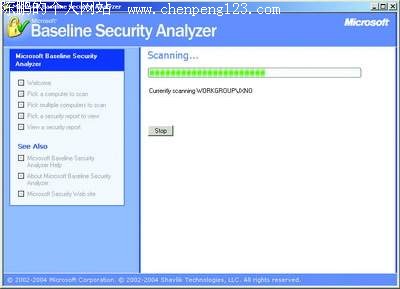
图3
第三步:扫描完成后,MBSA会将扫描的结果以安全报告的形式保存到“X:\Documents and Settings\username\SecurityScans”(X:指Windows的系统分区符,username:是操作MBSA的用户名)文件夹中。
第四步:此时,MBSA还会自动弹出“View security report”对话窗(如图4),将刚生成的安全报告的内容显示出来。

图4
用户可以根据安全报告的“Score”列中不同颜色的图标来简单区分被扫描的计算机上哪些方面存在漏洞,哪些方面需要改进,如:
● 绿色的“√”图标表示该项目已经通过检测。
● 红色(或黄色)的“×”图标表示该项目没有通过检测,即存在漏洞或安全隐患。
● 蓝色的“*”图标表示该项目虽然通过了检测但可以进行优化,或者是由于某种原因MBSA跳过了其中的某项检测。
● 白色的“i”图标表示该项目虽然没有通过检测,但问题不很严重,只要进行简单的修改即可。
但是这种判断方法很不准确,正确的方法是查看检测项目的“Result”列中是否含有“How to correct this”(如何修正它)选项。只要有项目存在,用户就应该单击“How to correct this”选项。然后根据提供的解决方法,或是下载相应的补丁程序,或是修改相关的设置,就可修正存在的问题。
例如:安全报告提示“IE Zones”(IE区域设置)项目没有通过检测,单击“How to correct this”选项后都将弹出信息提示窗(如图5),根据“Solution”(解决方法)处的文字信息得知,只要按照“Instructions”(提示信息)中的步骤更改IE的区域设置值即可解决。

图5
 打印本文
打印本文  关闭窗口
关闭窗口